Hur man laddar ner Amazon Prime Video på Windows 11

Prime Video är en av de mest populära OTT-plattformarna i världen. Dess bibliotek innehåller olika filmer, webbserier, stand-ups, barnshower och andra typer av innehåll. Du kan hitta olika originalinnehåll på Amazon Prime Video som The Boys, The Lord Of The Rings: The Rings of Power, The Family Man, Mirzapur och mer. Amazon Prime Video stöds på Android, iOS, Windows, macOS och olika smarta TV-apparater. Användare av plattformar som inte stöder Prime Video-appen kan streama Prime Video via sin webbplats.
Om du använder en Windows-dator kan du streama Prime Video i din webbläsare eller ladda ner appen på din PC. Om du prenumererar på Amazon Prime Video och vill veta hur du installerar Amazon Prime Video på Windows 11 PC, kommer den här artikeln att hjälpa dig med det. Den här artikeln diskuterar steg-för-steg-guiden för att ladda ner och installera Amazon Prime Video-appen på Windows 11.
Innehåll:
- 1 Installera Amazon Prime Video-appen på Windows 11
- 2 Installera Amazon Prime Video som PWA på Windows 11
- 3 vanliga frågor
Installera Amazon Prime Video-appen på Windows 11
Du kan ladda ner och installera Amazon Prime Video-appen på din dator från Microsoft Store. För att göra detta, följ stegen nedan:
- Tryck på Windows-tangenten på ditt tangentbord för att öppna Start-menyn . Från Start-menyn , sök efter Microsoft Store och öppna den.
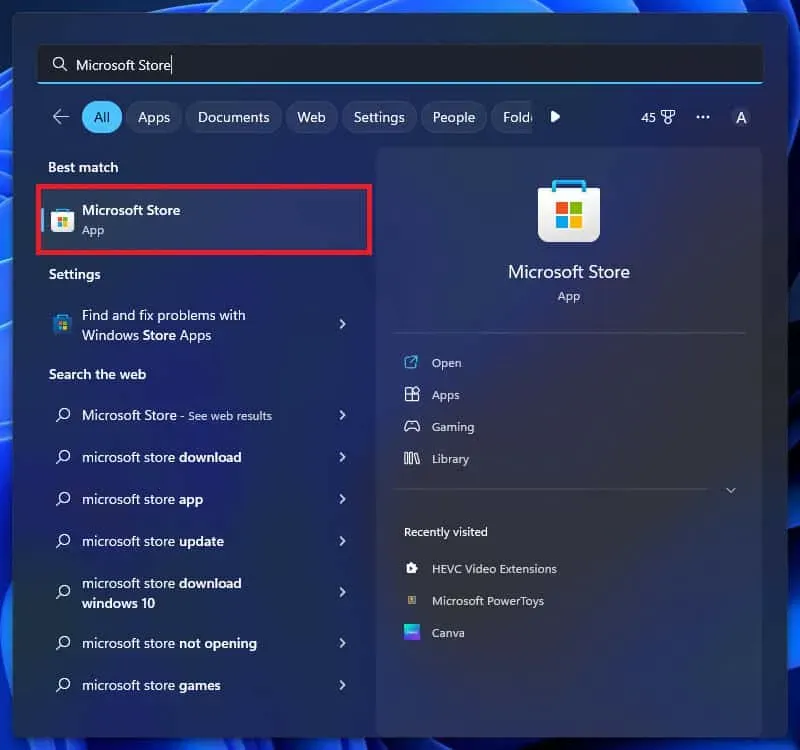
- Klicka på sökfältet i Microsoft Store-appen och sök efter Amazon Prime Video.
- I sökresultaten klickar du på alternativet Prime Video For Windows .
- Klicka nu på knappen Installera för att installera appen.
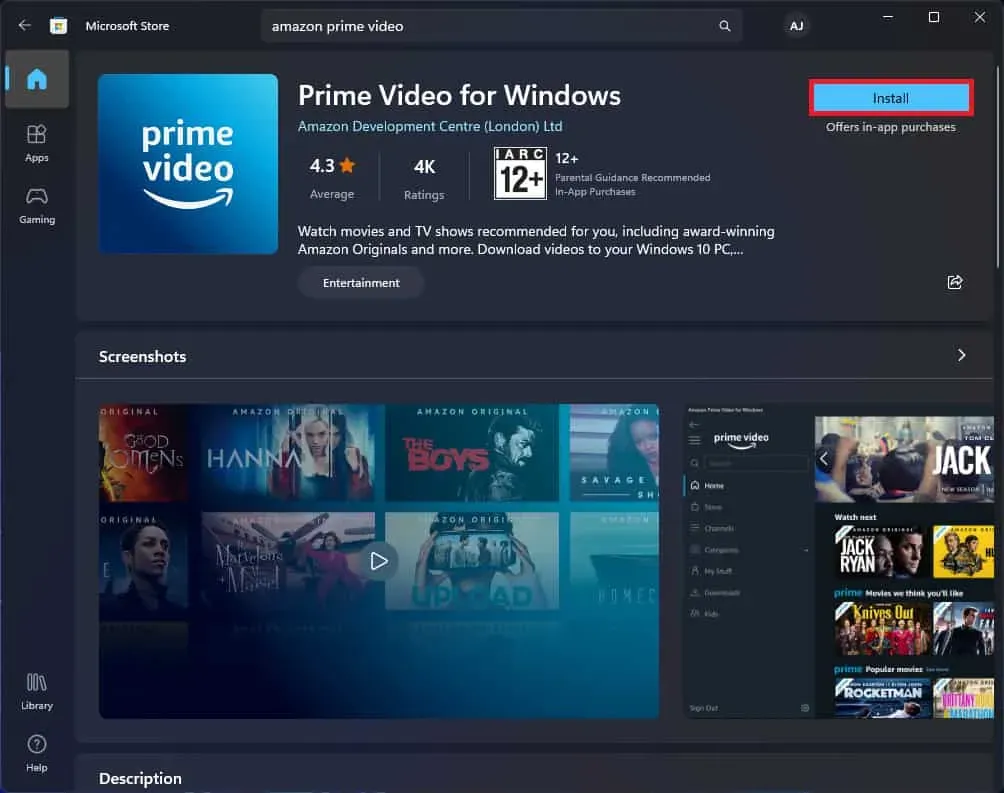
- När applikationen är installerad kommer du att se en Öppna- knapp ; klicka på den för att öppna applikationen.
- Du måste välja ditt land när applikationsfönstret öppnas. Välj ditt land och klicka på knappen Logga in .
- Ange dina kontouppgifter och logga in på ditt konto.
Installera Amazon Prime Video som PWA på Windows 11
Du kan också installera Amazon Prime Video som en PWA (progressiv webbapplikation). Den har samma funktioner som den vanliga appen, men du kommer inte att kunna ladda upp innehåll till den. Om du vill använda Amazon Prime Video som en PWA på din PC kan du följa stegen nedan.
Obs . Innan vi fortsätter måste du se till att du har en krombaserad webbläsare som Google Chrome eller Microsoft Edge. Du måste installera PWA via en krombaserad webbläsare. Vi kommer att använda webbläsaren Microsoft Edge för att installera Amazon Prime Video som en PWA på din dator.
- Öppna Microsoft Edge på din PC.
- Besök nu Amazon Prime Videos webbplats i din webbläsare genom att klicka på den här länken .
- Klicka på ikonen med tre prickar i det övre högra hörnet för att öppna menyn på din dator.
- Från menyn som öppnas, klicka på Applications och sedan Installera den här webbplatsen som en app.
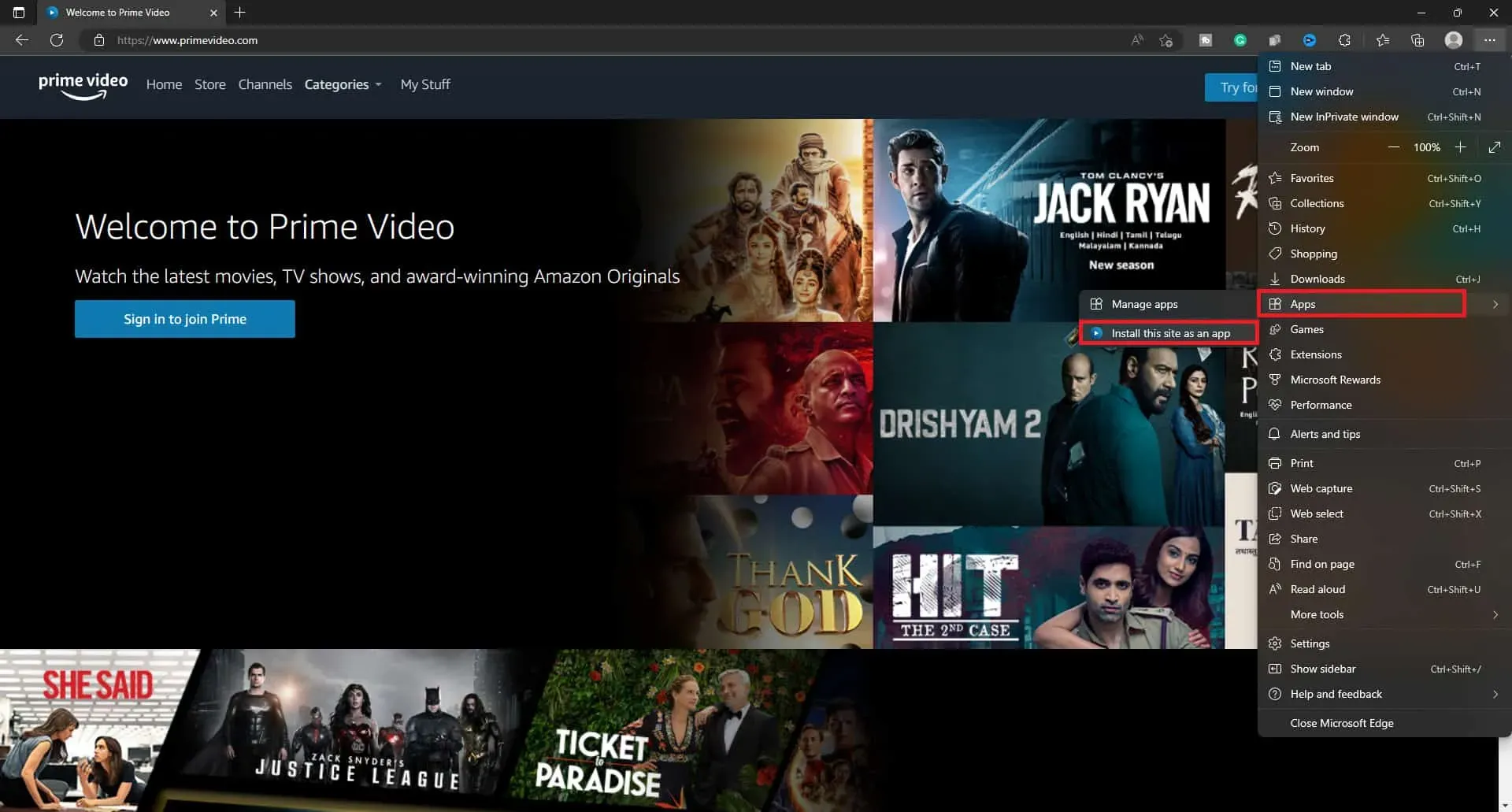
- Du måste nu ange ett namn för Prime Video PWA; du kan kalla det vad du vill.
- När du har angett programmets namn klickar du på knappen Installera för att installera programmet.
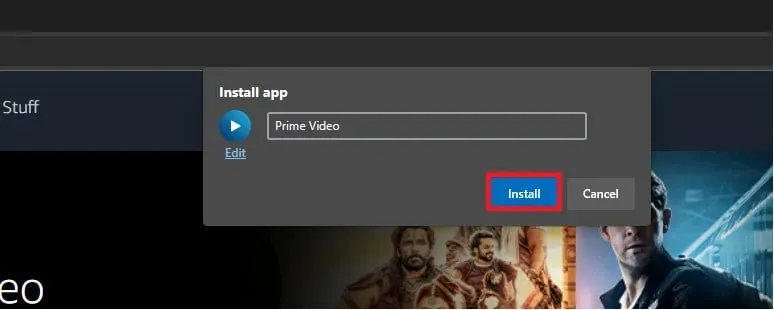
- Du måste ge vissa behörigheter, som är valfria. Du kan tillåta dem om du vill.
Slutord
Du kan ladda ner Amazon Prime Video på Windows 11 genom att följa stegen ovan. Det finns två sätt att ladda ner Amazon Prime Video, antingen som en app eller som en PWA. Vi diskuterade stegen för båda sätten i artikeln ovan.
FAQ
Fungerar Prime Video på Windows 11?
Ja, Prime Video fungerar på Windows 11. Du kan ladda ner Prime Video på din dator eller installera det som en PWA.
Finns det en Prime Video-app för Windows 11?
Ja, det finns en Prime Video-app för Windows 11. Prime Video-appen kan laddas ner från Microsoft Store på en Windows-dator.


Lämna ett svar